win7系统下word删除脚注的图文教程
发布时间:2019-01-26 11:48:47 浏览数: 小编:qinglian
word是我们平时在工作当中经常都会使用到的一个办公软件,我们经常会在文档中做相应的脚注和尾注,但是有时侯我们不需要这些Word脚注,那么要如何删除呢?接下来给大家分享一下具体的操作步骤。
1、想要删除脚注就要先了解脚注是怎么添加上去的,方法是首先鼠标光标要先移动到添加脚注的地方进入输入状态,然后单击菜单栏的插入→引用→脚注和尾注,然后在脚注和尾注窗口中添加;
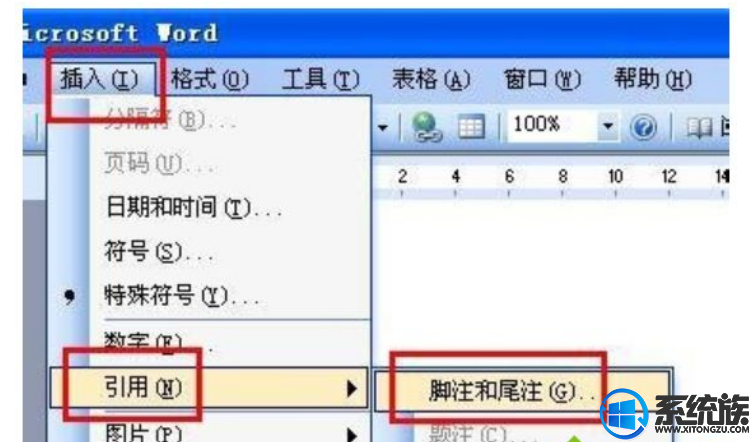
2、那么可不可以在脚注和尾注窗口中删除了,答案是不可以的,找不到删除按钮。但是可以通过找到文档中添加脚注的地方,将尾注标记删除,那么word中页面下面的尾注标记就一起删除;
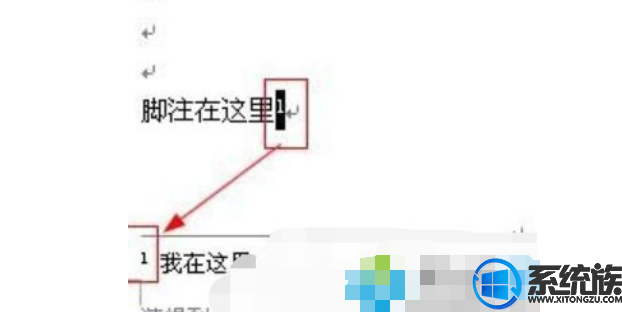
3、如果仅仅是要删除脚注中的那条横线,那就好办了,先将word视图转换成普通视图,在菜单栏的视图中点击普通就可以打开普通视图了;
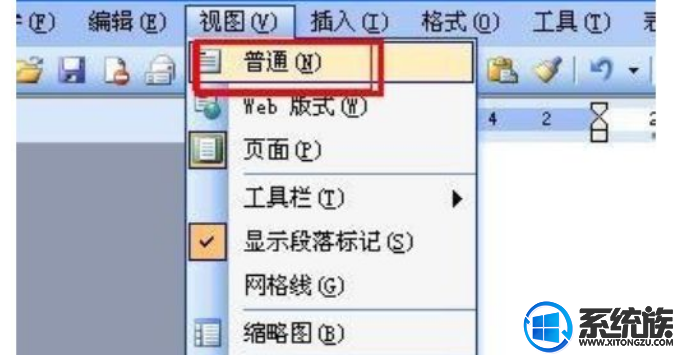
4、然后再点击视图菜单下的脚注,就可以在文档下方出现脚注编辑窗口。
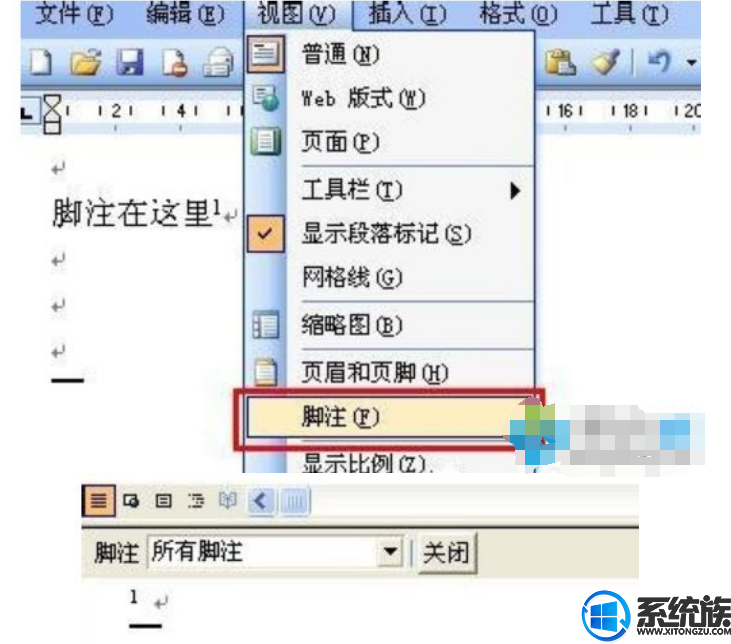
5、然后在脚注编辑窗口中,在尾注的下拉菜单中选择“尾注分隔符”,短横线出现了,就可以删除了。接着在下拉菜单中选择“尾注延续分隔符”,长横线出现了,选中它, 删除。
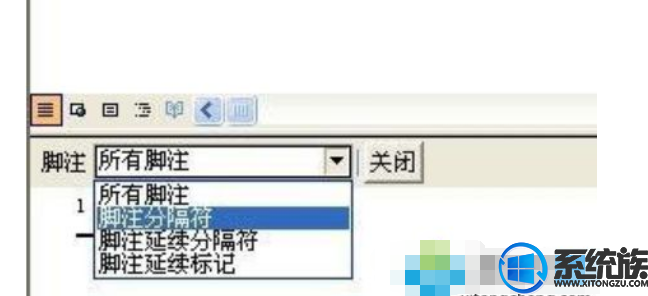
上面就是给大家介绍的win7系统下word删除脚注的详细步骤,有需要的用户们可以参照上面的方法来操作!
1、想要删除脚注就要先了解脚注是怎么添加上去的,方法是首先鼠标光标要先移动到添加脚注的地方进入输入状态,然后单击菜单栏的插入→引用→脚注和尾注,然后在脚注和尾注窗口中添加;
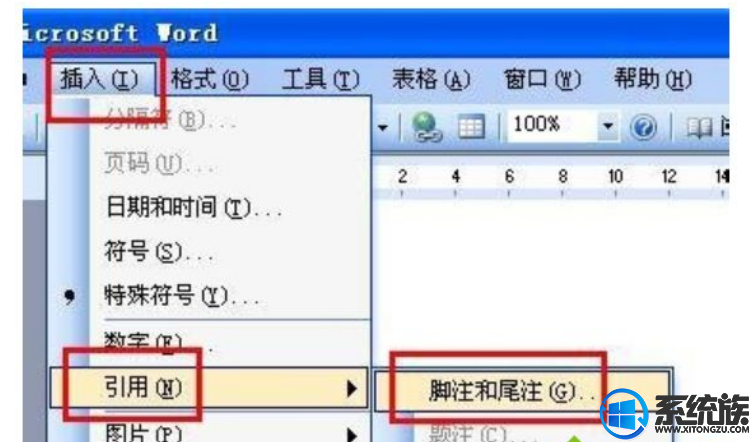
2、那么可不可以在脚注和尾注窗口中删除了,答案是不可以的,找不到删除按钮。但是可以通过找到文档中添加脚注的地方,将尾注标记删除,那么word中页面下面的尾注标记就一起删除;
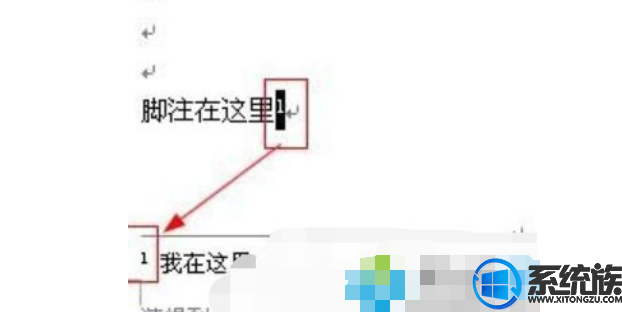
3、如果仅仅是要删除脚注中的那条横线,那就好办了,先将word视图转换成普通视图,在菜单栏的视图中点击普通就可以打开普通视图了;
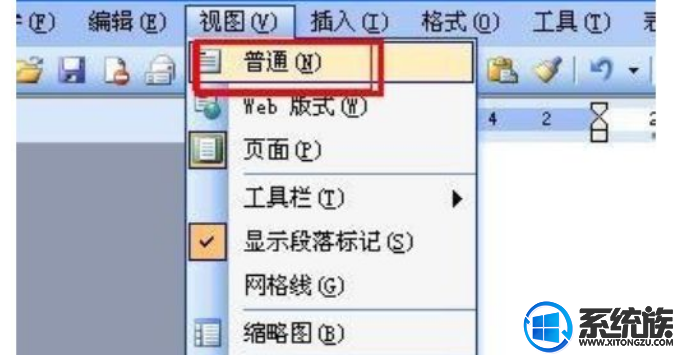
4、然后再点击视图菜单下的脚注,就可以在文档下方出现脚注编辑窗口。
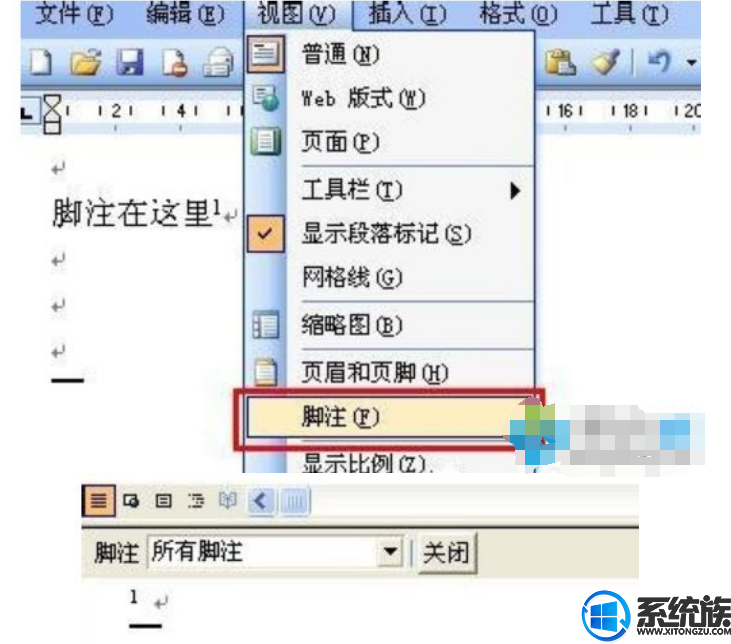
5、然后在脚注编辑窗口中,在尾注的下拉菜单中选择“尾注分隔符”,短横线出现了,就可以删除了。接着在下拉菜单中选择“尾注延续分隔符”,长横线出现了,选中它, 删除。
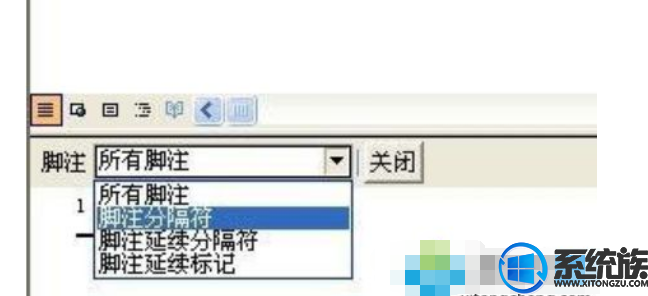
上面就是给大家介绍的win7系统下word删除脚注的详细步骤,有需要的用户们可以参照上面的方法来操作!



















